WPS创建金山文档让团队成员在线编辑的方法教程
时间:2023-06-20 10:31:32作者:极光下载站人气:620
wps演示文稿是很多小伙伴都在使用的一款软件,在其中我们有时候会需要进行多人合作,比如多人合作完成一份项目书,或者需要成员分别填充自己的信息,多人合作完成一份PPT等等。那小伙伴们知道电脑版WPS中如何创建文档让团队成员在线编辑吗,其实操作方法是非常简单的,只需要进行几个非常简单的操作步骤就可以了,小伙伴们可以打开自己的软件后一起动手操作起来。如果小伙伴们还没有Wps软件,可以在文末处下载,方便后续使用。接下来,小编就来和小伙伴们分享具体的操作步骤了,有需要或者是有兴趣了解的小伙伴们快来和小编一起往下看看吧!
操作步骤
第一步:点击打开WPS软件进入首页,在界面左上方点击“新建”;
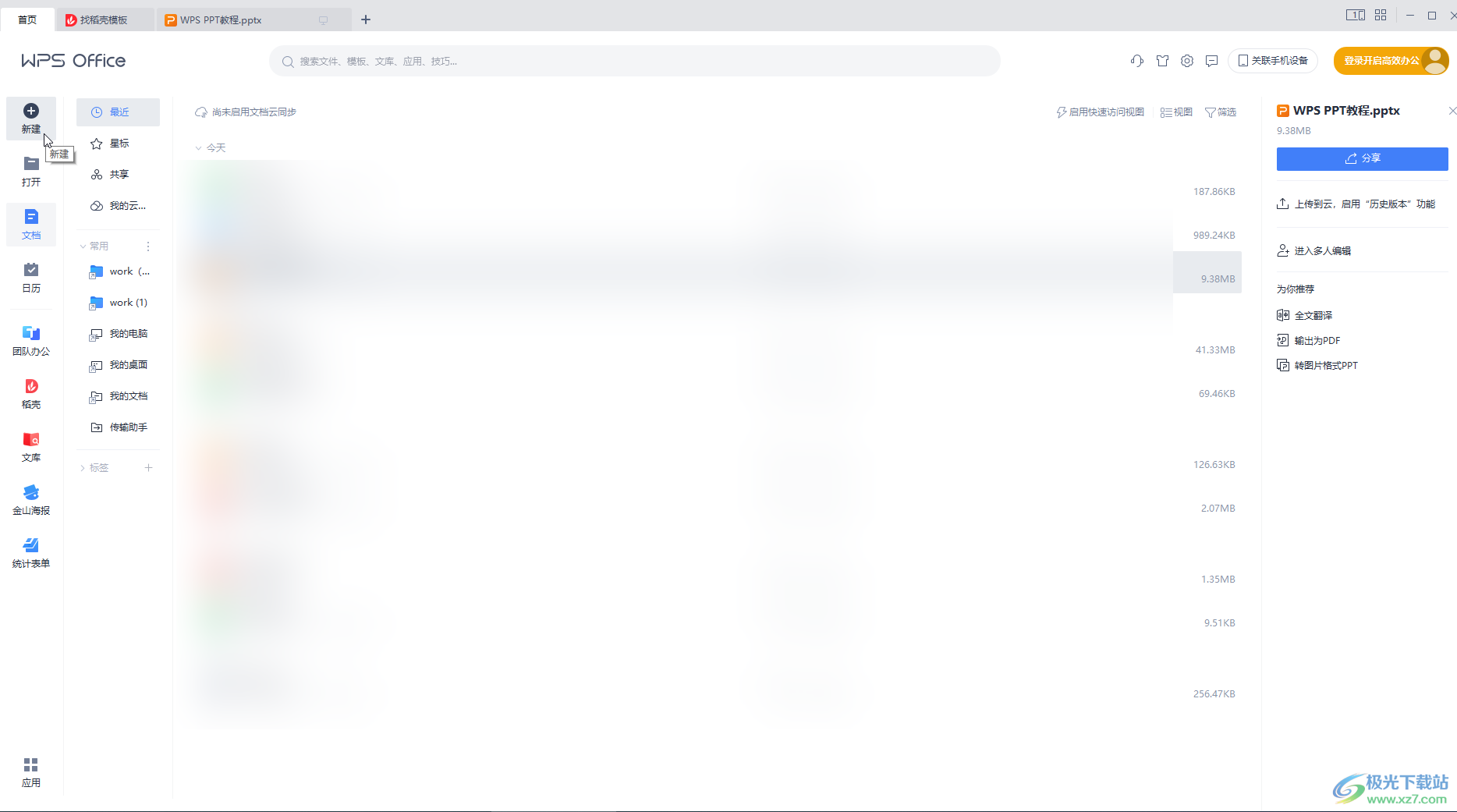
第二步:然后在新页面左侧点击切换到“在线文档”栏,然后根据需要,选择新建空白文档,表格或者颜色;
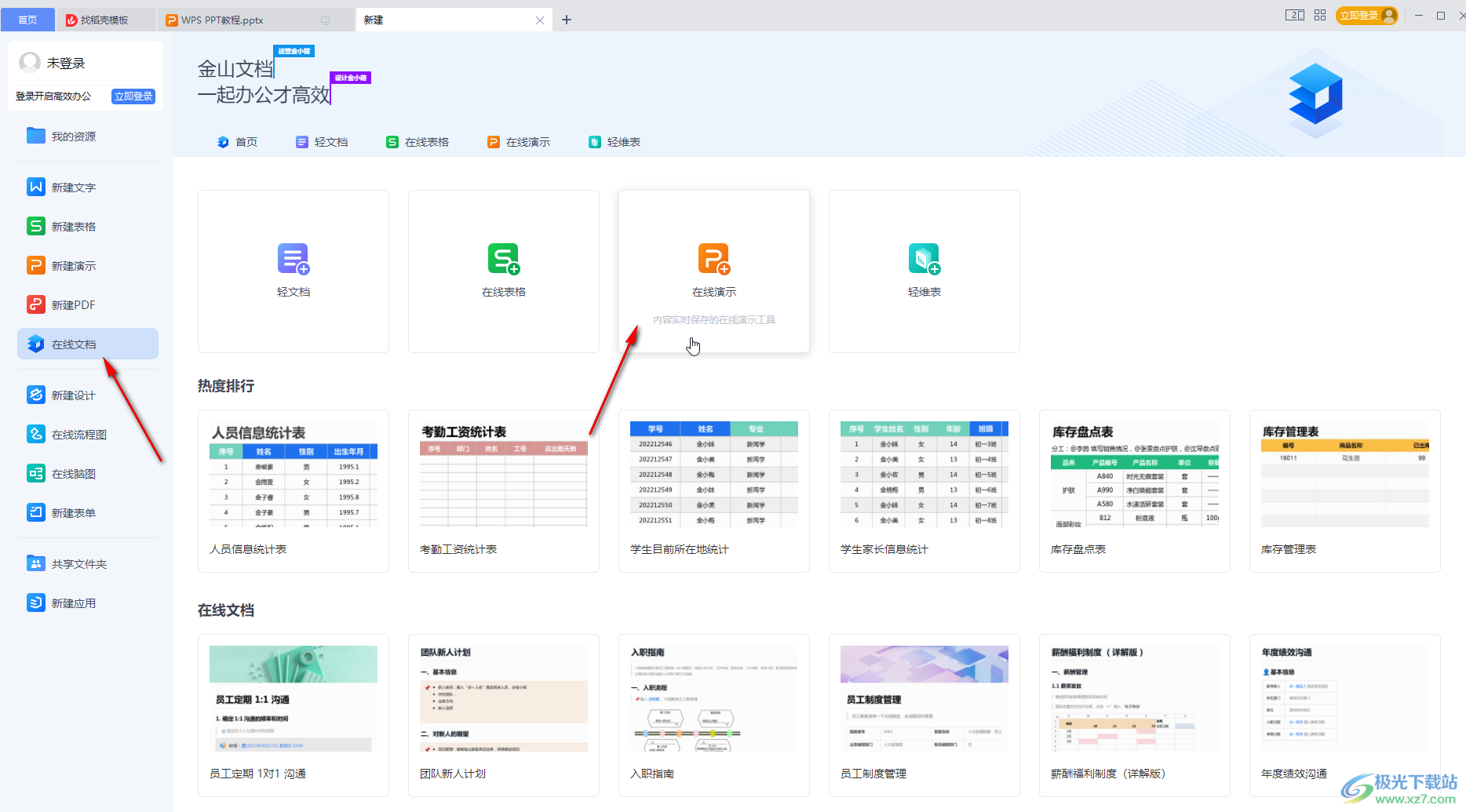
第三步:也可以往下滑动,浏览查找模板,点击可以进行预览和使用;
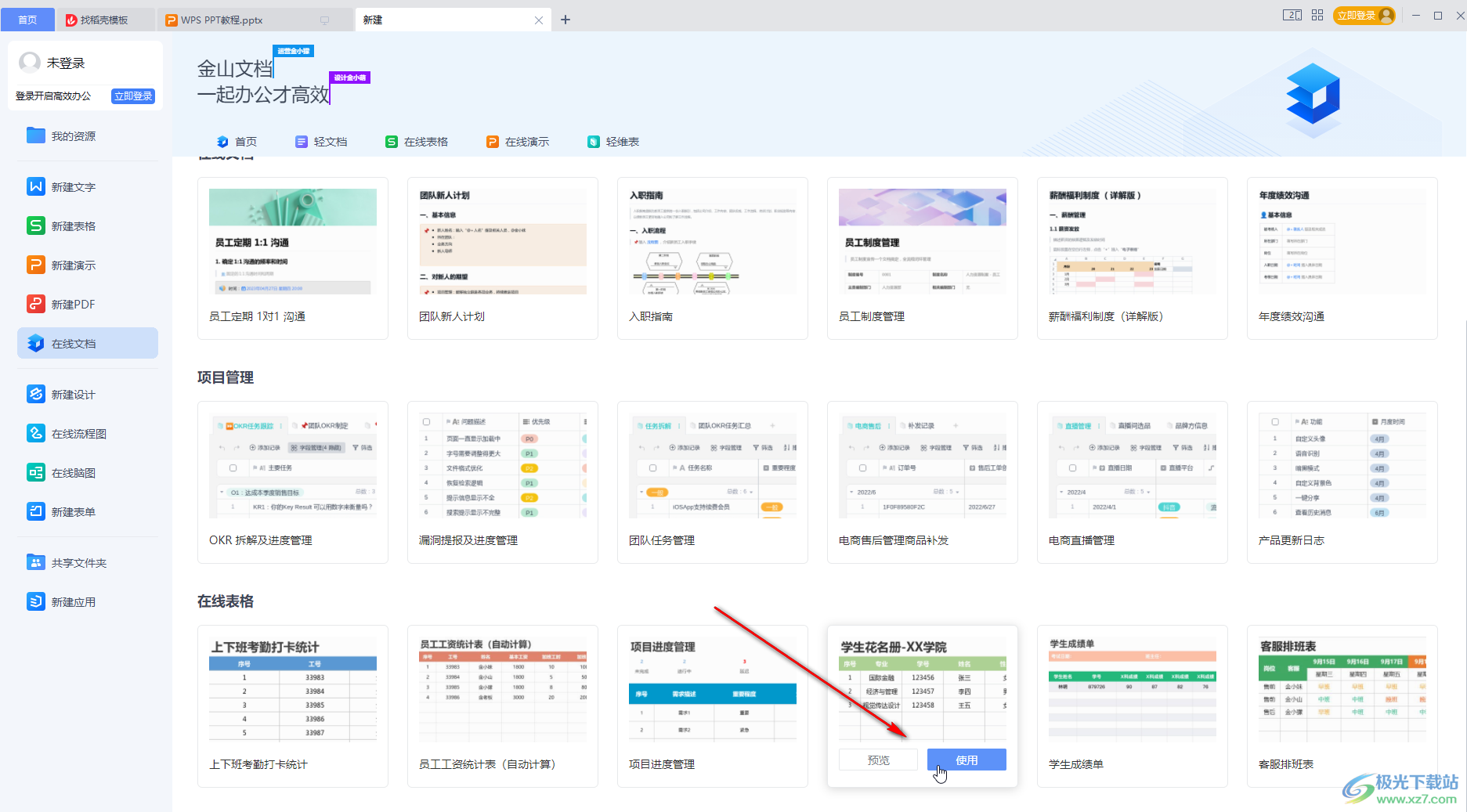
第四步:或者点击“新建”后在界面左侧点击选择新建文档,表格或者颜色,然后在右侧创建空白或者模板;
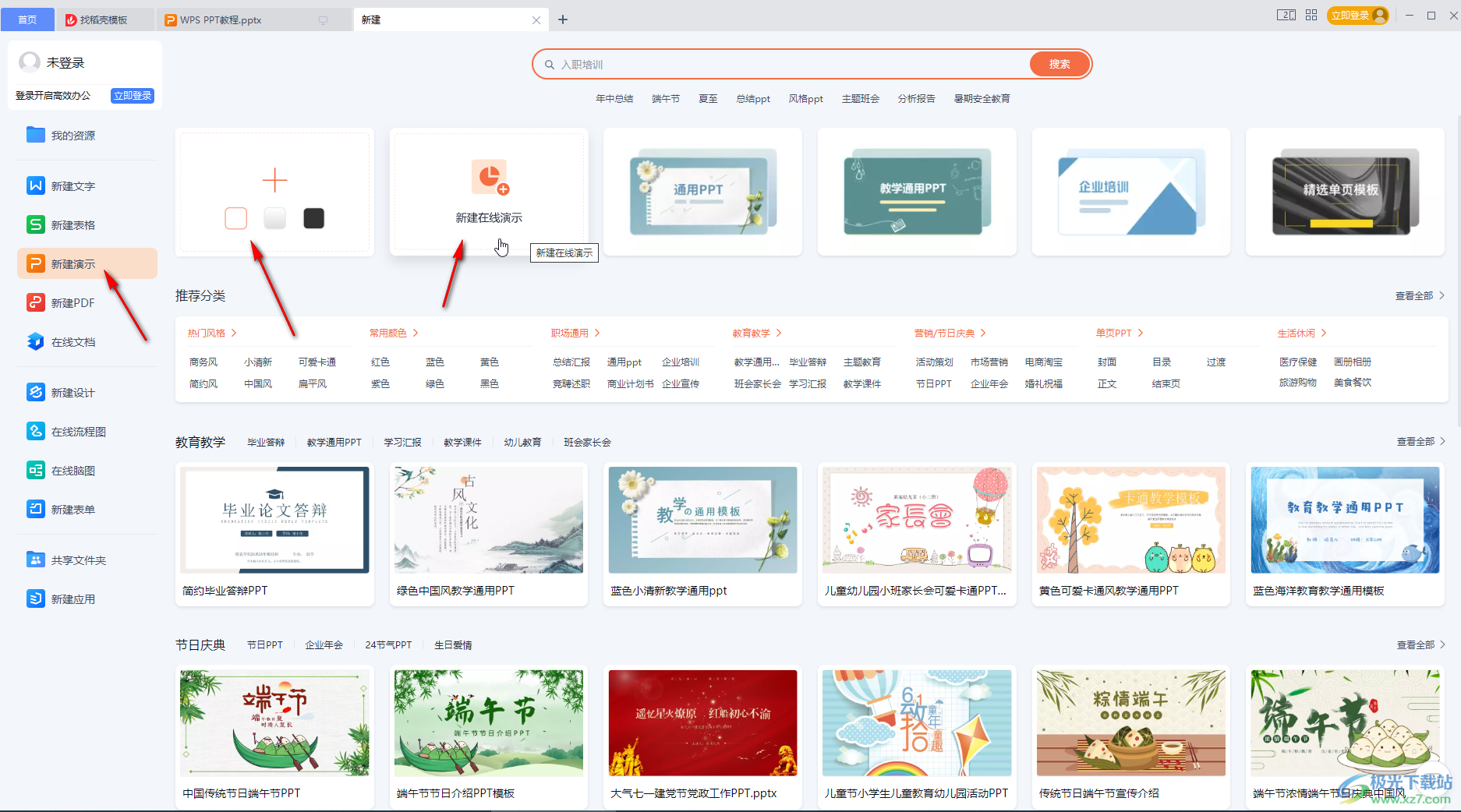
第五步:进入编辑界面后在右上方点击“写作”,然后选择返送到共享文件夹,接着分享给成员就可以多人在线编辑了。
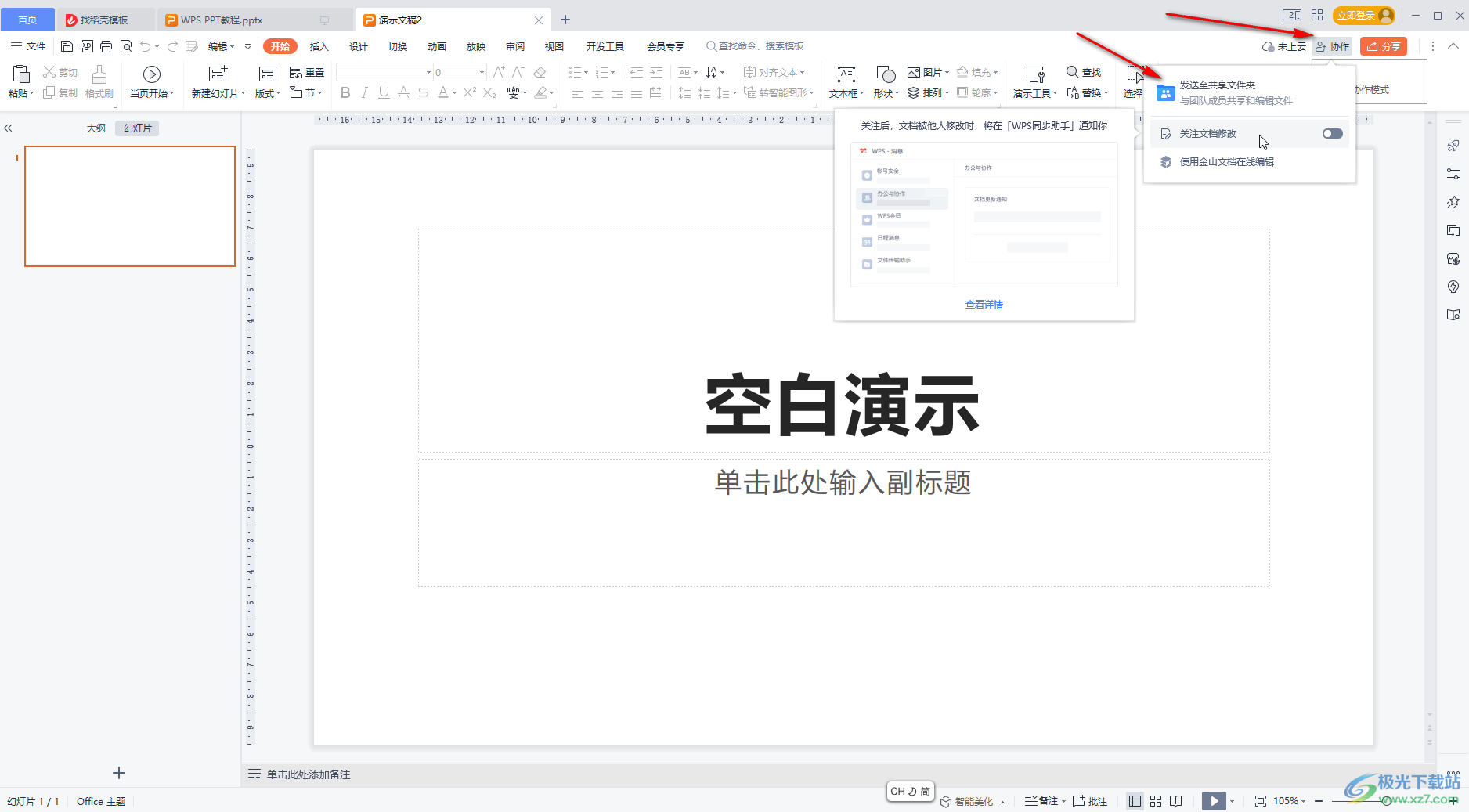
以上就是电脑版WPS中创建金山文档让团队成员在线编辑的方法教程的全部内容了。操作步骤非常简单的,小伙伴们可以打开自己的软件后一起动手操作起来。

大小:240.07 MB版本:v12.1.0.18608环境:WinAll, WinXP, Win7, Win10
- 进入下载
相关推荐
相关下载
热门阅览
- 1百度网盘分享密码暴力破解方法,怎么破解百度网盘加密链接
- 2keyshot6破解安装步骤-keyshot6破解安装教程
- 3apktool手机版使用教程-apktool使用方法
- 4mac版steam怎么设置中文 steam mac版设置中文教程
- 5抖音推荐怎么设置页面?抖音推荐界面重新设置教程
- 6电脑怎么开启VT 如何开启VT的详细教程!
- 7掌上英雄联盟怎么注销账号?掌上英雄联盟怎么退出登录
- 8rar文件怎么打开?如何打开rar格式文件
- 9掌上wegame怎么查别人战绩?掌上wegame怎么看别人英雄联盟战绩
- 10qq邮箱格式怎么写?qq邮箱格式是什么样的以及注册英文邮箱的方法
- 11怎么安装会声会影x7?会声会影x7安装教程
- 12Word文档中轻松实现两行对齐?word文档两行文字怎么对齐?
网友评论